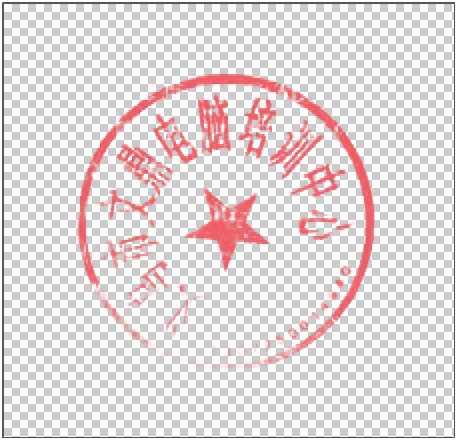修图匠“抠图章,五步快速抠出文章上的印章[多图]”Photoshop图文教程内容:
相信大家经常会被公司领导叫你扣取文章上的印章!!我教大家一个简单的方法让你的工作提升数倍。
素材:
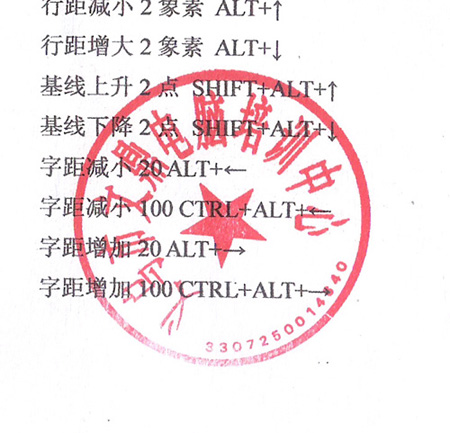
1、首先打开
ps软件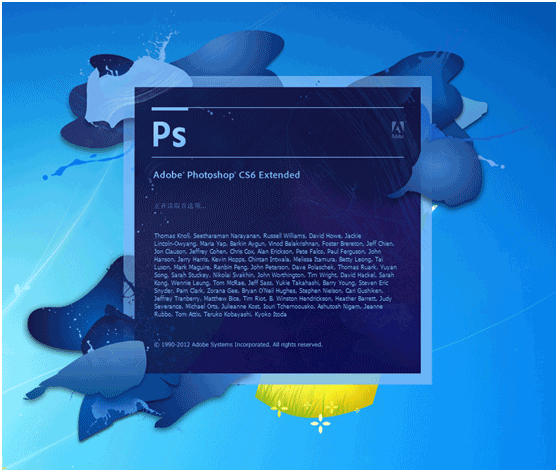
2、打开要扣的图片
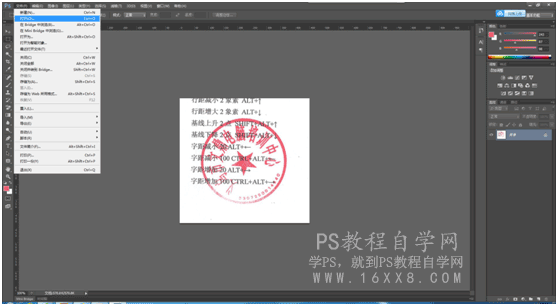
3、复制一层,点击选择工具里面的色彩范围,点击确定。(复制的目的是留着备用,防止破坏原图)
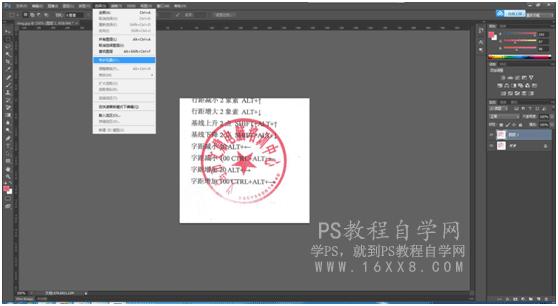
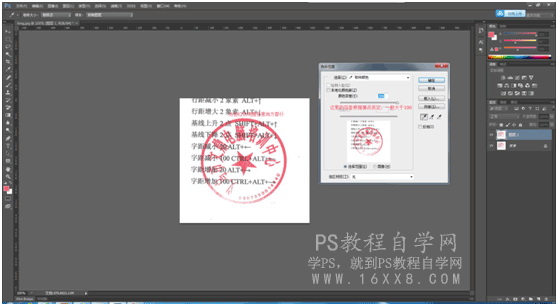
4、出现一个选区,
ctrl+j复制。任意添加一个背景观察抠出的效果。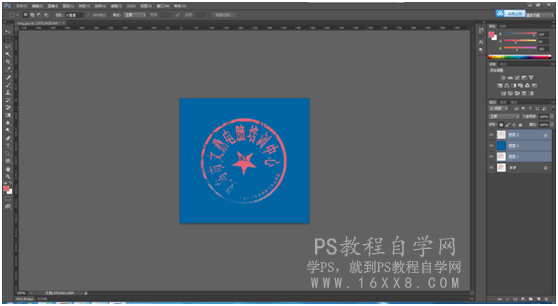
5、我们把抠出来的印章锁定填充红色,在调一点色阶就可以了。(根据实际情况而定不一定都要调色)

好了,这样我们的印章工具就扣出来了!感谢您的阅读!